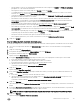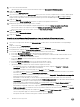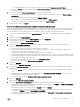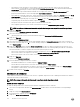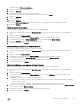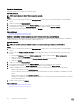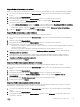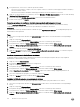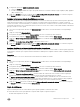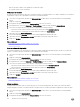Administrator Guide
• Para congurar replicaciones y Live Volumes si tienen licencia, seleccione Replicaciones y Live Volumes.
g. Haga clic en Aceptar. Aparece el cuadro de diálogo Crear varios volúmenes y muestra los volúmenes que ha creado en el
paso anterior.
6. Use el cuadro de diálogo Crear varios volúmenes para crear volúmenes adicionales.
• Para agregar un volumen basado en uno anterior, selecciónelo en la lista y, a continuación, haga clic en Clonar volumen
seleccionado
.
• Para denir manualmente otro volumen, haga clic en Agregar volumen.
• Para modicar un volumen individual, selecciónelo en la lista y haga clic en Editar volumen.
• Para quitar un volumen anterior, selecciónelo en la lista y haga clic en Quitar volumen.
7. Cuando termine, haga clic en Aceptar.
Crear varios volúmenes simultáneamente mediante el asistente de múltiples pasos
Si necesita crear muchos volúmenes, puede optimizar el proceso creando varios volúmenes a la vez. El asistente de múltiples pasos
es la forma predeterminada de creación de volúmenes de las controladoras de la serie
SCv2000, y el único método disponible para
conectar directamente las controladoras de la serie SCv2000 para crear varios volúmenes de manera simultánea.
1. Seleccione un Storage Center desde la vista Almacenamiento. (Data Collector conectado únicamente a Storage Manager
Client)
2. Haga clic en la pestaña Almacenamiento.
3. En el panel de navegación de la pestaña Almacenamiento, seleccione Volúmenes.
4. En el panel derecho, haga clic en Crear varios volúmenes.
Aparecerá el asistente Crear varios volúmenes.
5. En la página Identicación de volumen, especique el número de volúmenes que va a crear, un nombre base y notas, y
seleccione una carpeta para los volúmenes.
a. En el campo de recuento de volúmenes, escriba el número de volúmenes.
b. En el campo del nombre de volumen base, escriba el nombre base para los volúmenes. Cada volumen se llama con una
combinación del nombre base y el número de volumen.
c. (Opcional) En el campo notas, escriba cualquier nota asociada con los volúmenes.
d. En el panel de la carpeta de volúmenes, especique la ubicación deseada de los volúmenes. Todos los volúmenes creados de
manera predeterminada se colocan en esta carpeta. Esta conguración se puede cambiar en la página de resumen antes de
que el asistente cree realmente los volúmenes.
e. (Opcional) Para crear una nueva carpeta, haga clic en Crear nueva carpeta.
Se muestra el cuadro de diálogo Crear carpeta de volúmenes.
6. Haga clic en Siguiente.
Aparece la página Especicar capacidad.
7. En la ventana Especicar capacidad, especique el tamaño de los volúmenes y, de forma opcional, establezca las deniciones
de umbral.
a. En el campo Tamaño, escriba el tamaño deseado de los volúmenes en bytes, kilobytes (KB), gigabytes (GB) o terabytes
(TB).
b. (Opcional) Para seleccionar deniciones de umbral, haga clic en Seleccionar denición de umbral. Esta opción no está
disponible para las controladoras de la serie SCv2000.
Se muestra el cuadro de diálogo Establecer deniciones de alertas de umbral.
8. Haga clic en Siguiente.
Aparece el panel Opciones de almacenamiento.
9. En la página Opciones de almacenamiento, especique las opciones de almacenamiento para los volúmenes.
• Para programar la creación y la caducidad de la instantánea del volumen, haga clic en Cambiar en Perles de Instantánea
para aplicar uno o más Perles de Instantánea.
• Para asignar el volumen a un servidor, haga clic en Cambiar a través de Servidor.
• Si se habilita Anulación, seleccione el departamento a cargo de los costos de almacenamiento asociados con el volumen
haciendo clic en Cambiar a través del Departamento de anulación.
• Si la reducción de datos está habilitada en el Storage Center, seleccione Compresión o Desduplicación con compresión
para permitir la reducción de datos en el volumen.
Administración del Storage Center
113